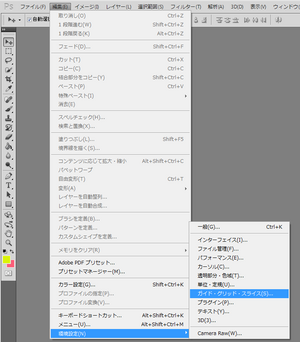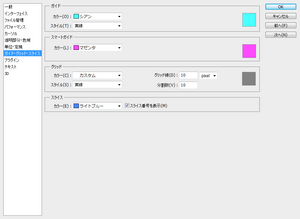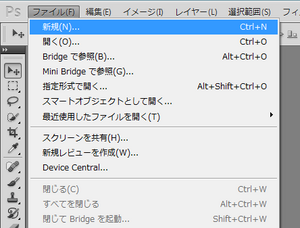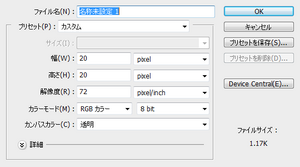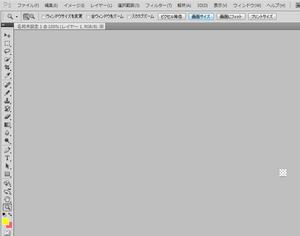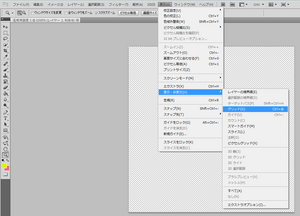「Photoshop」を起動して、メニューバーの「編集(E)」→「環境設定(N)」→「ガイド・グリッド・スライス(S)…」を選択。(※ イメージをクリックすると拡大画像が表示されます。)
ダイアログのグリッド線(D):10pixel、分割数(V):10に設定して「OK」ボタンを押す。
メニューバーの「ファイル(F)」→「新規(N)」をクリック。
「新規」ダイアログにファイル名、画像の幅、高さなどを指定して「OK」ボタンを押し、カンバス(キャンバス)を開く。 (ここでは、「カンバスカラー(C):透明」に設定)
カンバスがこのままだと小さ過ぎて作業できないので、ツールボックスの「ズームツール」をクリックし、ズームツールのオプションバーで作業しやすい大きさに拡大する。
メニューバーの「表示(V)」→「表示・非表示(H)」→「グリッド(G)」をクリックし、グリッドを表示する。(ここでは1pixel単位のマス目になる)
「フォトショップでドット絵2」へお進みください。